Połączenie urządzenia
To menu umożliwia ustawienie opcji połączeń telefonicznych. W zależności od modelu, wyposażenia opcjonalnego i kraju niektóre z przedstawionych funkcji i obrazy mogą się różnić od tych dostępnych w rzeczywistym produkcie.
Bluetooth
To menu opisuje ustawienia telefonu Bluetooth.
To menu służy do parowania i łączenia urządzenia głównego z telefonem Bluetooth. Naciśnij SETUP > Połączenie urządzenia > Połączenia telefonu.

-
Lista sparowanych urządzeń
Wyświetla listę sparowanych urządzeń Bluetooth. Wybranie urządzenia z listy powoduje jego podłączenie lub odłączenie.
-
Stan połączenia Bluetooth audio i zestawu głośnomówiącego
Po nawiązaniu połączenia z urządzeniem audio lub urządzeniem głośnomówiącym Bluetooth pojawia się ikona.
-
Priorytet automatycznego łączenia
Naciśnij i przytrzymaj [
 ] urządzenia, a następnie przeciągnij w górę lub w dół, aby zmienić priorytet.
] urządzenia, a następnie przeciągnij w górę lub w dół, aby zmienić priorytet. -
Dodaj nowe
Rejestruje nowe urządzenie Bluetooth.
-
Usuń urządzenia
Przejście do menu Usuń urządzenia.
Można zmienić priorytet sparowanych urządzeń, które mają być podłączone do systemu. Naciśnij SETUP > Połączenie urządzenia > Połączenia telefonu.
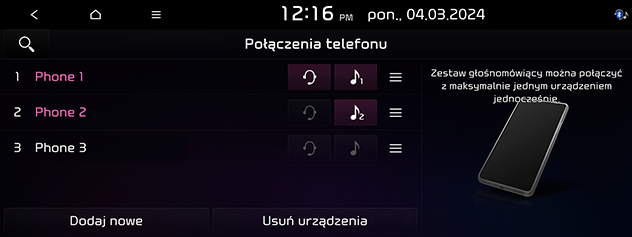
Naciśnij i przytrzymaj [![]() ] urządzenia, a następnie przeciągnij w górę lub w dół, aby zmienić priorytet.
] urządzenia, a następnie przeciągnij w górę lub w dół, aby zmienić priorytet.
Możesz skonfigurować powiadomienia o wiadomościach. Naciśnij SETUP > Połączenie urządzenia > Powiadomienia o wiadomościach. Zaznacz, aby wyświetlać okna powiadomień o otrzymywanych wiadomościach.
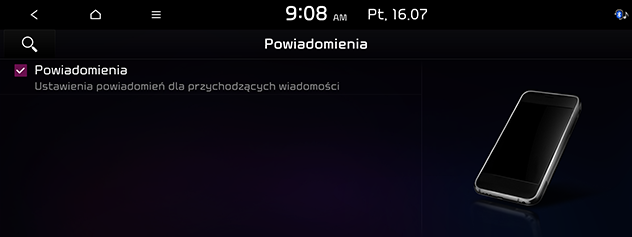
Możesz zobaczyć wcześniej zapisane wiadomości.
-
Naciśnij SETUP > Połączenie urządzenia > Szablony wiadomości.
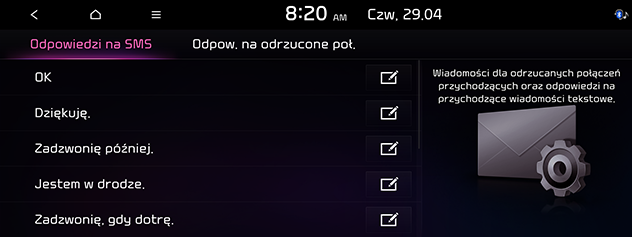
-
Możesz wybrać żądany komunikat w opcjach Odpowiedzi na SMS lub Odpow. na odrzucone poł..
Możesz ustawić tryb prywatności, aby chronić swoje dane osobowe. W przypadku włączenia tryby prywatności nie są wyświetlane kontakty, historia połączeń, ulubione i wiadomości.
-
Naciśnij SETUP > Połączenie urządzenia > Tryb prywatny.
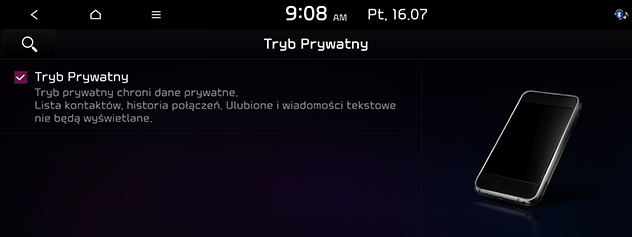
-
Zaznacz opcję Tryb prywatny.
Można ustawić tryb audio Bluetooth na automatycznie uruchamiany, gdy podłączony telefon odtwarza dźwięk. Nawet jeśli aktywny jest inny tryb lub wszystkie tryby multimedialne są wyłączone, jeśli odtwarzasz dźwięk Bluetooth w telefonie, tryb multimedialny jest automatycznie przełączany na tryb audio Bluetooth, dzięki czemu można kontrolować odtwarzanie w telefonie. Przed ustawieniem sprawdź, czy telefon jest sparowany i podłączony do systemu informacyjno-rozrywkowego.
-
Naciśnij SETUP > Połączenie urządzenia > Ustawienia aktywacji funkcji Audio Bluetooth.
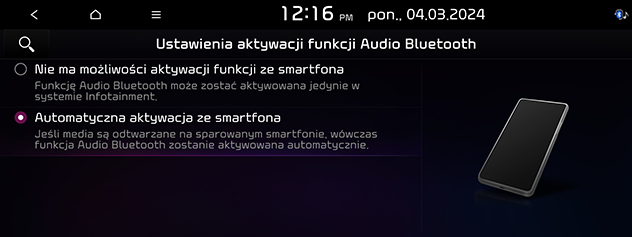
-
Wybierz żądaną pozycję.
-
Nie ma możliwości aktywacji funkcji ze smartfona: Aby sterować dźwiękiem Bluetooth w telefonie, musisz ręcznie ustawić tryb multimedialny na Bluetooth audio na urządzeniu głównym.
-
Automatyczna aktywacja ze smartfona: Jeśli sterujesz dźwiękiem Bluetooth w podłączonym telefonie, tryb audio Bluetooth jest aktywowany automatycznie i możesz kontrolować odtwarzanie w telefonie.
-
Nazwa pojazdu
Możesz zmienić nazwę dla urządzenia Bluetooth pojazdu.
-
Naciśnij SETUP > Połączenie urządzenia > Inf. systemowe Bluetooth > Nazwa pojazdu.
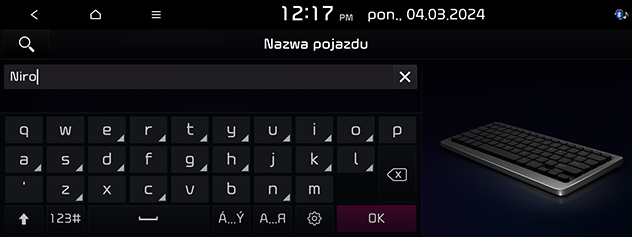
-
Wprowadź żądaną nazwę przy pomocy klawiatury, a następnie naciśnij OK.
Kod
Możesz zmienić hasło stosowane do autoryzacji urządzenia Bluetooth.
-
Naciśnij SETUP > Połączenie urządzenia > Inf. systemowe Bluetooth > Kod.
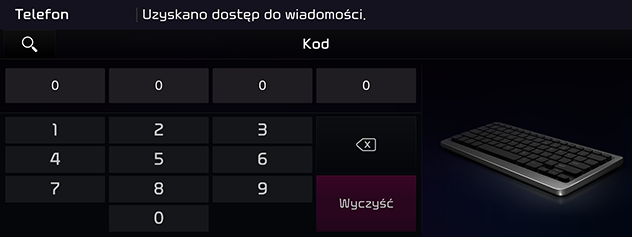
-
Wprowadzić klucz dostępu przy pomocy klawiatury. Zmieniony klucz dostępu zostanie automatycznie zapisany.
-
Klucz dostępu to 4-cyfrowy kod uwierzytelniania używany do połączenia Bluetooth pomiędzy telefonem komórkowym a systemem samochodu. Domyślny klucz dostępu to 0000.
-
Ze względu na bezpieczeństwo cybernetyczne zaleca się zmianę domyślnego klucza dostępu.
W tym menu można aktywować funkcje Android Auto i Apple CarPlay poprzez zaznaczenie.
-
Naciśnij SETUP > Połączenie urządzenia > Ustawienia proj. telefonu.
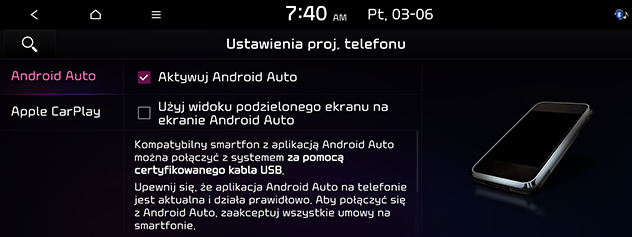
-
Ustaw opcje projekcji telefonu na Android Auto lub Apple CarPlay.
-
Aktywuj Android Auto/Aktywuj Apple CarPlay: Włącza projekcję telefonu. Za pomocą tego systemu możesz sterować projekcją telefonu.
-
Użyj widoku podzielonego ekranu na ekranie Android Auto/Użyj widoku podzielonego ekranu na ekranie Apple CarPlay: Zaznacz, aby użyć podzielonego ekranu w Android Auto lub Apple CarPlay.
-